¿Cómo añadir una impresora compartida en una red de grupo en el hogar en Windows 7
Windows 7 está diseñado en torno a la creación de redes. En consecuencia, Microsoft ha diseñado para ser fácil de agregar una impresora de red a una red de Grupo Hogar uso de Windows 7. Además, gracias a la creación de redes de Grupo Hogar, al agregar una impresora a un ordenador en la red Grupo Hogar, Windows reconoce automáticamente y lo añade a la Device Stage en todos los equipos en el Grupo Hogar.
Conteúdo
- Seleccione inicio-dispositivos e impresoras.
- En la parte superior, haga clic en el botón agregar una impresora.
- Haga clic en el agregar un párrafo de impresora de red, inalámbrica o bluetooth.
- Si usted ve su impresora en la lista, vaya al siguiente paso. si windows no es encontrarlo, haga clic en el botón detener y, a continuación, haga clic en la impresora deseada no está en la lista. haga clic en el botón examinar y busque la impresora en la red.
- Seleccione la impresora, haga clic en el botón ok, y haga clic en el botón siguiente.
- Haga clic en instalar el controlador. luego haga clic en siguiente.
- Seleccione la impresora predeterminada y haga clic en finalizar.
Con Windows 7, puede tener ambas redes regulares y redes de Grupo Hogar. Mientras una impresora (u otro dispositivo) está conectada a una computadora en su red, puede añadirlo a su Grupo Hogar, incluso si el equipo conectado a su no va a ser parte del Grupo Hogar.
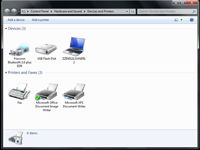
 Agrandar
AgrandarSeleccione Inicio-Dispositivos e impresoras.
Usted ve la lista Device Stage. Usted puede o no puede tener las impresoras indicadas en este punto.
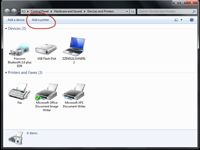
 Agrandar
AgrandarEn la parte superior, haga clic en el botón Agregar una impresora.
Windows 7 le pregunta si desea agregar una impresora local o una red, inalámbrica o Bluetooth.
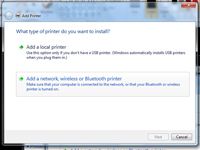
 Agrandar
AgrandarHaga clic en el Agregar un párrafo de impresora de red, inalámbrica o Bluetooth.
De Windows empieza a buscar impresoras en toda su red. Por lo general, se encuentra la impresora que desea. A veces no es así. El asistente le mostrará una lista de impresoras encontradas.

 Agrandar
AgrandarSi usted ve su impresora en la lista, vaya al siguiente paso. Si Windows no es encontrarlo, haga clic en el botón Detener y, a continuación, haga clic en La impresora deseada no está en la lista. Haga clic en el botón Examinar y busque la impresora en la red.
Si el asistente no muestra la impresora que desea instalar, se puede instalar escribiendo su nombre en el cuadro de texto debajo de la impresora Seleccionar una impresora compartida por la opción Nombre. El nombre debe ser en forma anfitrión impresora
Substituto para anfitrión el nombre de host de la impresora. Substituto para impresora el nombre de recurso compartido de la impresora compartida (busque en la lista de impresoras del equipo host). El nombre completo debe ser algo como esto: Dimensión LJ4.
Seleccione la impresora, haga clic en el botón OK, y haga clic en el botón Siguiente.
Windows pregunta ¿Confías en esta impresora?
Haga clic en Instalar el controlador. Luego haga clic en Siguiente.
Zumba Windows y clanks por un tiempo y luego le pregunta si desea realizar la nueva impresora de su por defecto impresora.
Seleccione la impresora predeterminada y haga clic en Finalizar.
Su nueva impresora aparece en la lista Device Stage. Observe que el dispositivo Etapa enumera el tipo de impresora y qué equipo está conectado a cuenta - en este caso, Tamgaan (un equipo con Windows XP).
Compartir impresoras y archivos tiene que ser permitido tanto en el equipo host y el equipo que la impresora está conectada a. Para activar el uso compartido de archivos e impresoras, seleccione Inicio-Panel de control y, en virtud de la Red y el icono de Internet, haga clic en el enlace Configuración del uso compartido de archivos.






